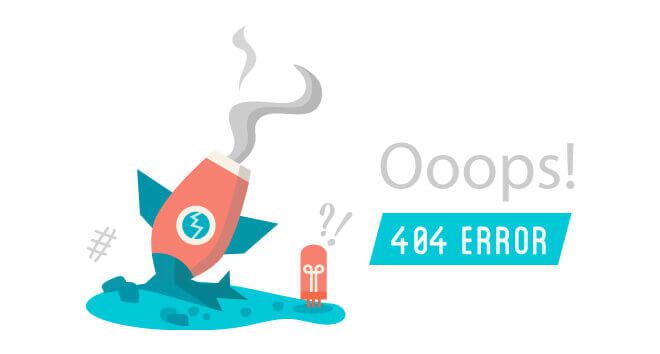升级win11提示“此电脑不符合安装windows11的最低系统要求”解决方法
- 你需要适用一个16G的U盘去官网下载windows11的ios镜像
网址是这个:下載 Windows 11 ,按图下载:
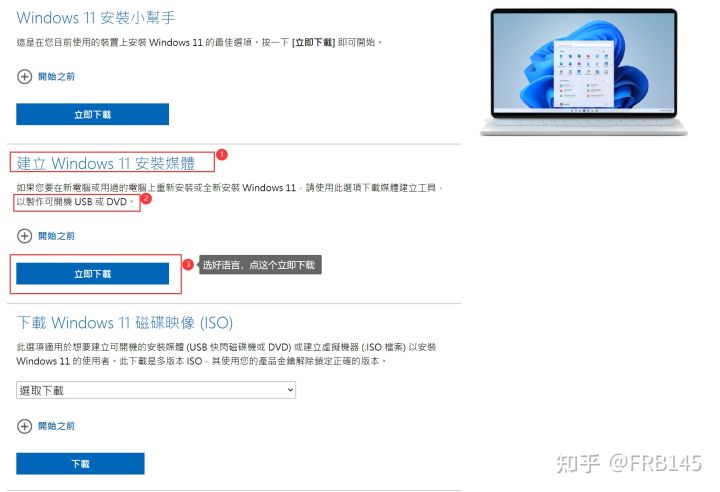
下载完成之后,把这个放进去U盘,会自动变成启动盘.
-
然后去电脑的BOOt.正常的都是在开机的时候按键盘的 DELETE键就可以进去,然后选择U盘启动。
-
用U盘进去了,会直接进去的就是安装界面,点下一步
0.4 可能会提示这个问题
提示“此电脑不符合安装windows11的最低系统要求”:
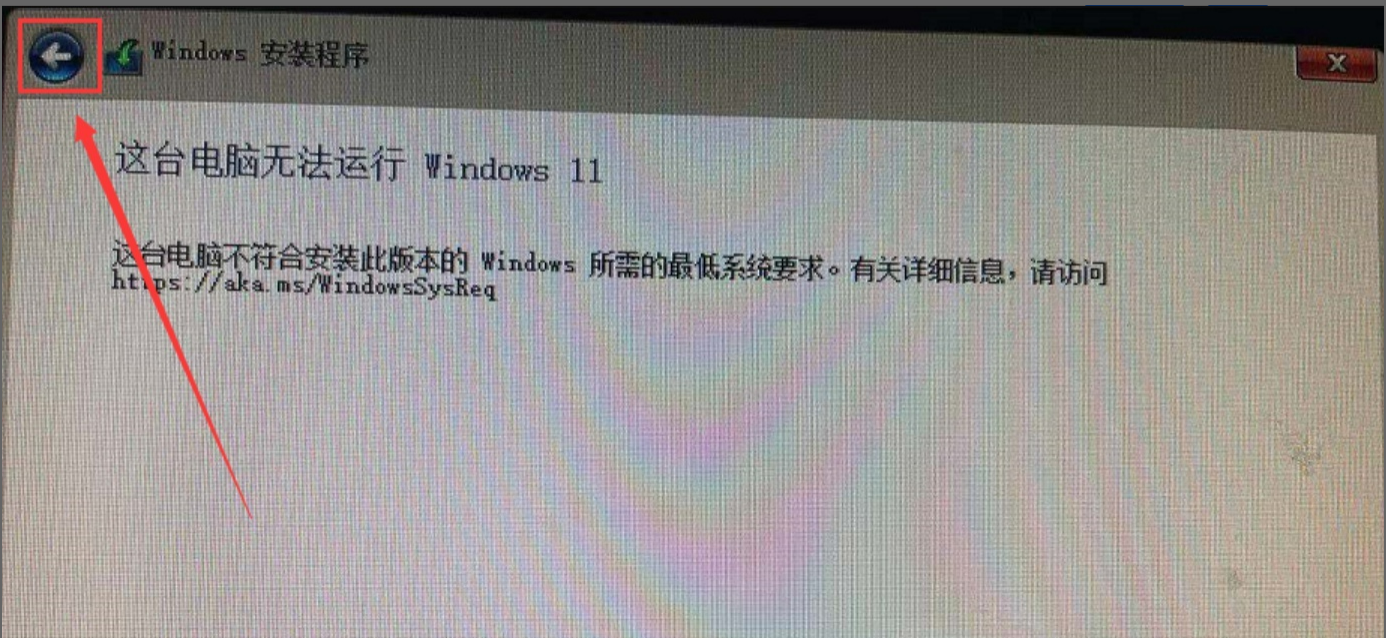
这个时候你需要按我的操作方式来解决(最重点的事情)
在这个界面按Shift+F10,打开命令行界面,输入regedit打开注册表,然后定位到HKEY_LOCAL_MACHINE\SYSTEM\Setup, 接着创建一个名为“LabConfig”的项;
接着在“LabConfig”下创建两个DWORD值:键为“BypassTPMCheck”,值为“00000001”,键为 “BypassSecureBootCheck”,值为“00000001”;
接着我们返回上一步,再点一步就不会提示该电脑无法安装windows11了。
继续下一步又会出现,这个问题。看图
安装系统时出现“windows无法安装到这个磁盘,选中的的磁盘采用GPT分区形式”:
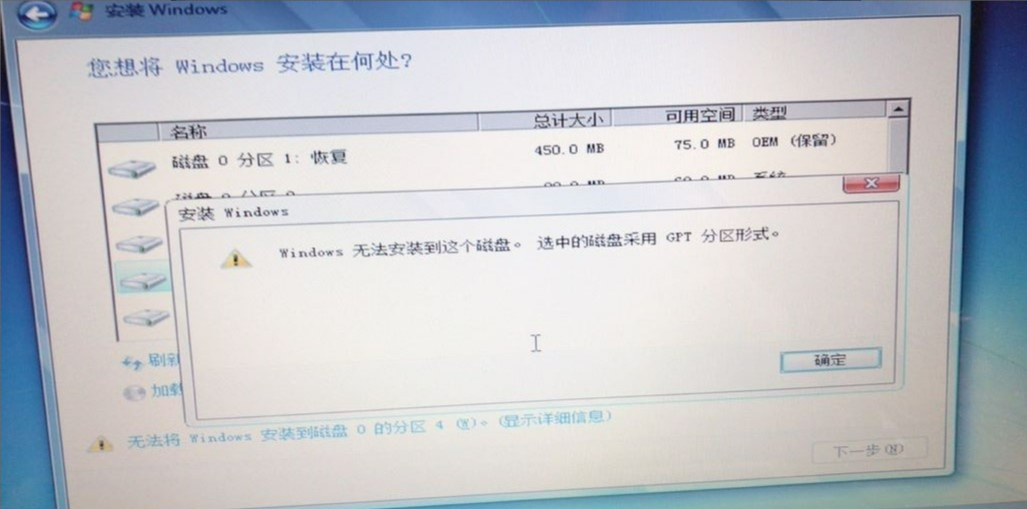
这个时候你还是需要按我的操作方式来解决(最重点的事情)
- 在当前安装界面按住「Shift+F10」调出命令提示符窗口。
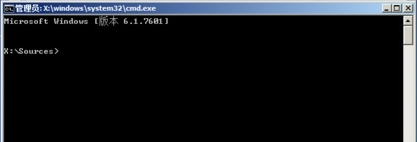
-
输入「diskpart」,并按回车键。
-
在DISKPART命令行模式中,输入「list disk」回车,列出当前磁盘信息。
-
这里只有一个磁盘0,是当前要转换的磁盘(如果有多块硬盘根据大小来判断哪块是要安装Win10的磁盘),然后输入「select disk 0」回车,输入「clean」来删除磁盘分区。
-
再输入「convert mbr」,把当前磁盘转换为mbr分区表格式。
-
最后输入「exit」并回车退出DISKPART命令行模式,
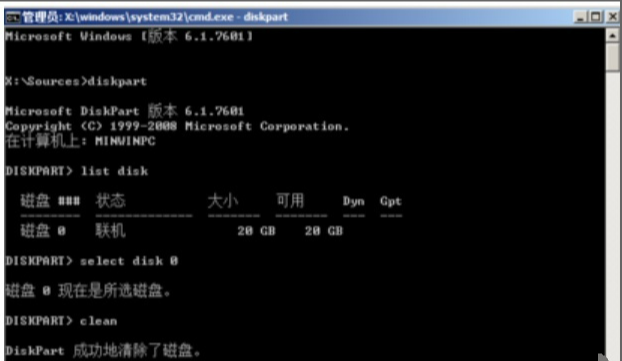
- 在右上角关闭命令提示符窗口,返回到安装界面,继续安装Win10系统。
本博客所有文章除特别声明外,均采用 CC BY-NC-SA 4.0 许可协议。转载请注明来自 水 流 记!